WordPressをインストールしようとしたらFTPツールを使ってうんたらかんたらと作業が必要です。
初めての方はたぶんFTPって?もう分からん!ってなると思います。
友達に説明したときもそうでした(笑)
ですが、最近はサーバーの機能で画面上だけで設置できるようです。
僕はあまり利用しませんが、簡単に設置出来るようなので実際に試してみようと思います。
今回はXサーバーで行いますが、さくらサーバーにも同様の機能がありました。
他は見てませんが、たぶんあります。
まだサーバーやドメインを契約していない方は先にこちらをご参照ください。
→お名前.comドメインとエックスサーバーの連携(DNS)設定方法
Xサーバーで簡単にWordPressを設置する手順
Xサーバーにログインし、「WordPressの簡単インストール」をクリック
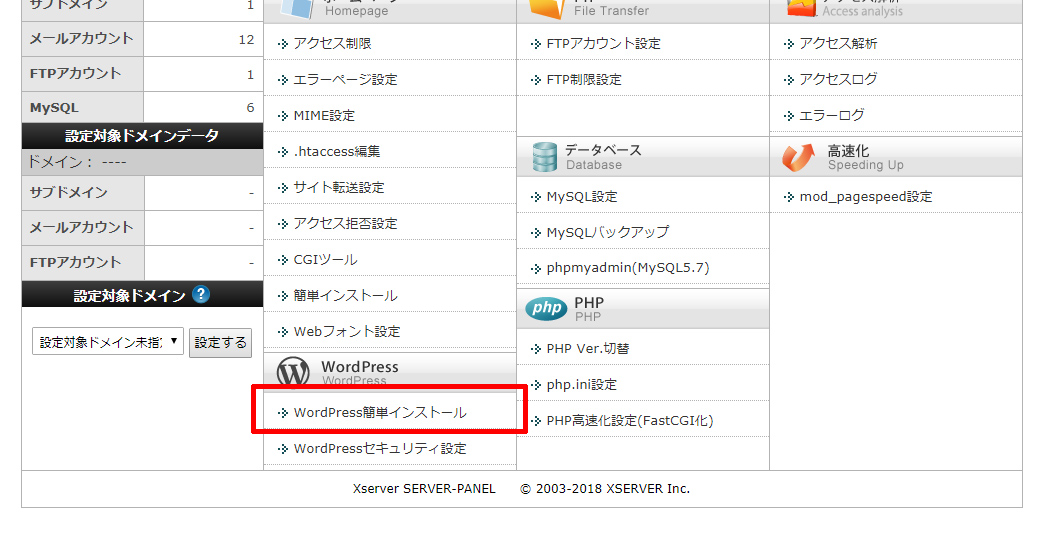
ドメインを選択
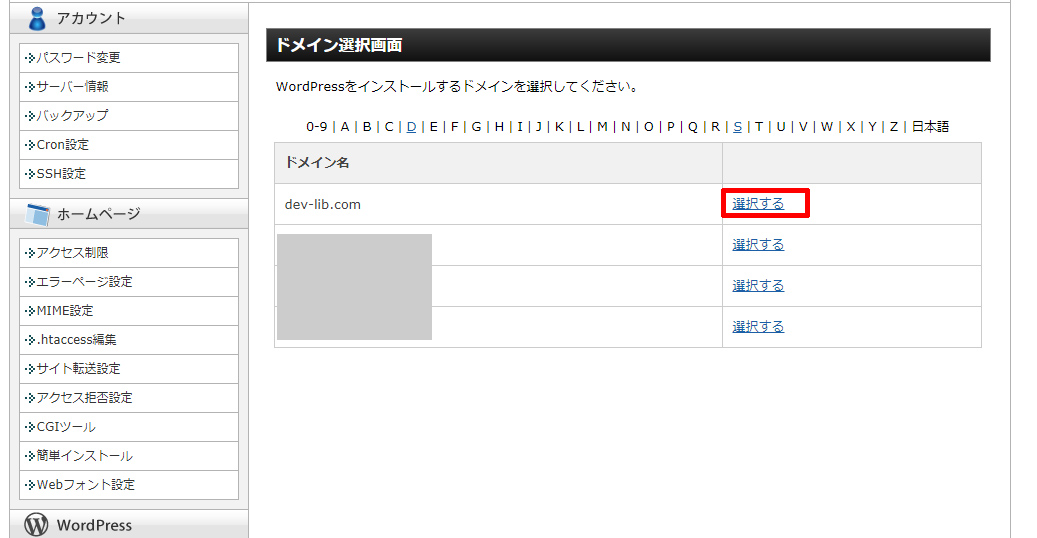
「WordPressのインストール」タブをクリックし、情報を入力
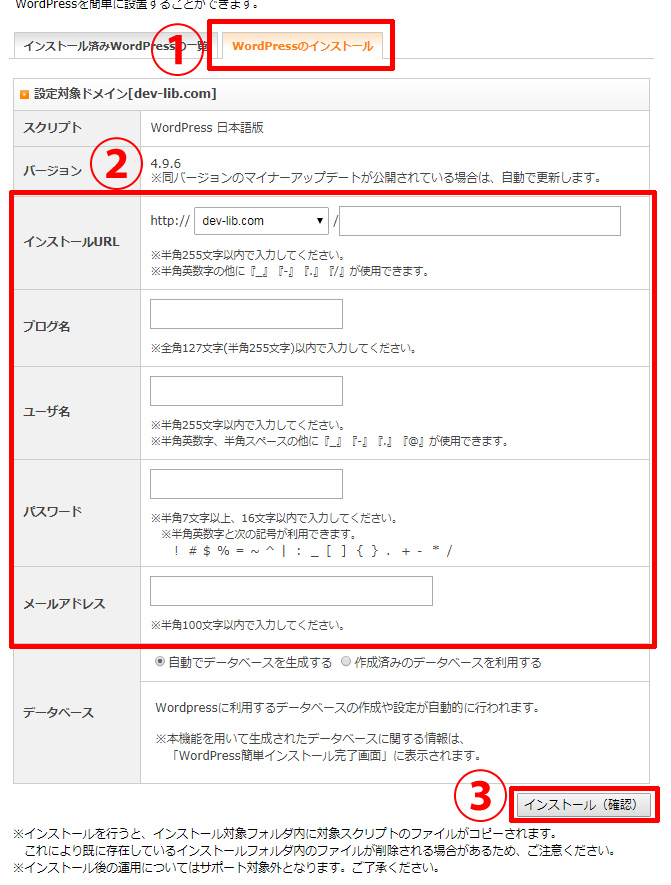
②のインストールURLの右側の欄は何も入力しなくて大丈夫です。
http://dev-lib.com/ のようなURLでアクセス出来るようになります。
「abcdefg」と入力すると、http://dev-lib.com/abcdefg/のURLでアクセス出来るようになります。
「ブログ名」はあなたのブログ名です。後で変更可能です。
「ユーザ名」「パスワード」「メールアドレス」はWordPressの管理画面にログインする為の情報です。忘れないものを設定してください。
「ユーザ名」は変更出来ません。
全て入力したら「インストール(確認)」をクリック
内容を確認し、「インストール(確定)」をクリック
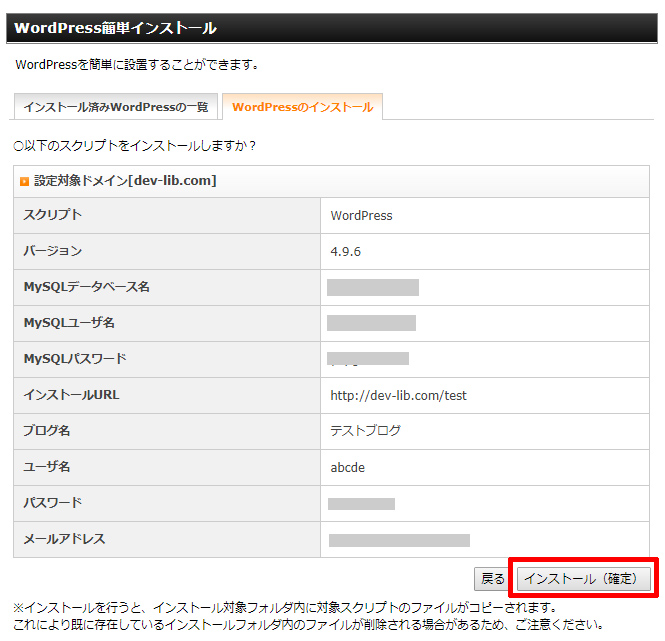
ログインやDBの接続情報はメモしてください
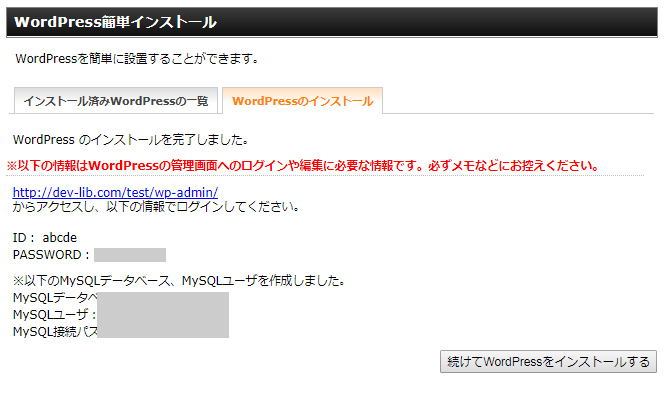
これでWordPressのインストールは完了です。
トップページにアクセス
WordPressの初期テンプレートが設定された状態で表示されます。

管理画面にアクセス
URLに「wp-admin/」と付け足してアクセスすると管理画面にアクセス出来ます。
インストール完了画面でも確認出来ます。
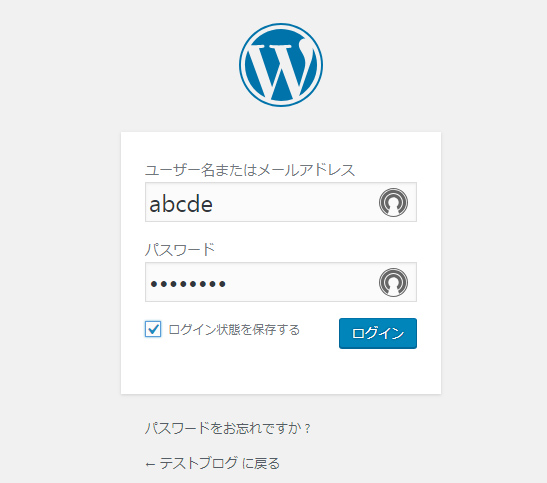
ログインするとこんな画面が出ます。
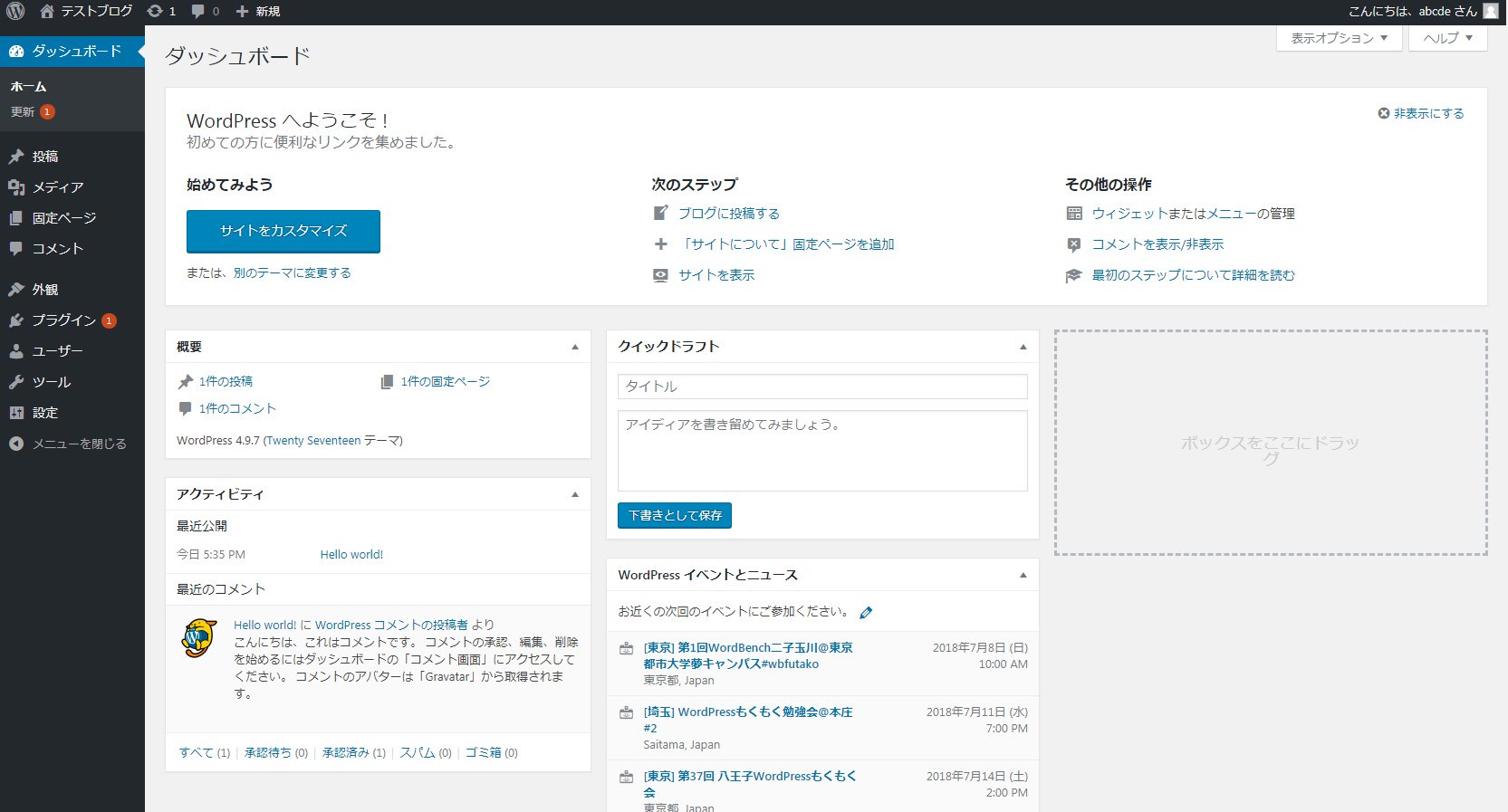
後は好きなテーマ(デザインや機能を備えたもの)に変更したり、プラグインで機能を追加したりします。
簡単インストールを使わない理由
非常に簡単に誰でもWordPressを設置出来るけど、僕はほぼ利用しません。
何故かと言うと、テーマのカスタマイズなど細かい作業を行うときに結局FTPでアクセスしなければいけないからです。
そして、簡単にインストール出来るということは逆に全体を把握し辛くなるからです。
もしプログラマーやWEBデザイナーを目指すのであれば、この簡単にインストール出来る手段は使わないでください。
顧客の要望に答え細かい修正を行うときにかなり不便です。
WordPressでとにかくブログを書きたいというのであれば良いと思います。
まとめ
ブログ(オウンドメディア)を構築したい場合、アメブロやシーサーなどのブログサイトを使うより自分のサイトを構築した方がかなり有利です。
それぞれにメリット・デメリットはありますが、一番良いところは変な規約が無いということ。
Xサーバーの規約でエロサイトはダメとか、スパム的なメールを送信しちゃダメとかありますが、ブログサイトを使うよりはかなりゆるいです。
他にも独自ドメインでWordPressのサイトを立ち上げるメリットはありますが、なんにせよこんなに簡単に出来るならもはやプログラマーいらないんじゃない??って思いませんか?笑
でも、こんな簡単なことでは無いことの方がまだまだ多いです。
それらはしっかり勉強した人じゃないと出来ないことです。
まだまだプログラマーの需要はありますね。


















コメントを残す